フィレットとフランジを作成して、サーフェス モデルのエッジを洗練させます。
Fillet Flange ツールは、サーフェス モデルのエッジに自動的に仕上げを作成する機能を提供します。このツールは、エッジ、カーブオンサーフェス、境界エッジ、アイソパラメトリックラインのうち 1 つまたは複数を使用して、選択されたジオメトリに構築のためだけに使用する一時的な想像上の壁を作成します。この壁は、牽引方向のベクトル、または選択したジオメトリのサーフェス法線を基準にしています。この壁と入力ジオメトリを使用して、サーフェス フィレットが作成されます。さらに、Fillet flange ツールは、フィレットにフランジと呼ばれる線形のエクステンションを作成します。このエクステンションは、スイープ角度、またはベクトルとドラフト角度によって定義できます。
Fillet Flange Control オプション
Wall
- Type
-
DRAFT または NORMALのいずれかに設定します。DRAFT モードでは、壁は牽引方向のベクトルとドラフト角度によって定義されます。DRAFT の場合も NORMAL の場合も共に、壁によってフィレット接線の配置が定義されます。DRAFT の場合、牽引方向のベクトルを選択する必要があります。ベクトルは水色で強調表示されます(壁の表示にも同じカラーが使用されます)。NORMAL に設定すると、法線を基準とする壁が作成されます。
- Angle/Draft Angle
-
入力カーブの各ポイントにおける、入力サーフェスの法線に対する角度、または Type として DRAFT を選択した場合はドラフト角度。
- Flip
-
サーフェスの上側または下側に壁を配置できるため、サーフェスのもう一方の側面にフィレットとフランジが作成されます。また、モデル上の青色の矢印マニピュレータをクリックすると、側面を反転できます。
Draft Vector オプション
これらのオプションは、Wall Type に Draft が設定されている場合のみ適用されます。
- X/Y/Z
-
牽引方向の軸を指定するには、このいずれかを選択します。
- View
-
カレントのビューに対して牽引方向法線を指定するには、このオプションを選択します。このベクトルは、ビュー ウィンドウでは描画されません。
カレントのビューを変更する場合は、Refresh View Vector をクリックしてベクトルを更新します。
- Picked
-
このオプションを選択すると、既存のベクトルの名前を Picked Vector フィールドで指定したり、ビュー内のベクトルを選択したりできます。このベクトルによって牽引方向が定義されます。
- Refresh View Vector
-
このボタンは View が選択されている場合だけ表示されます。ビューを修正した場合は、このボタンをクリックしてベクトルを更新します。
- Retain Vector
-
ベクトル コンストラクションをオブジェクトをビュー ウィンドウで作成するには、このボタンをクリックします。この操作を行わない場合、指定したベクトル方向は適用されますが、ベクトルが表示されず、再使用することができません。
Fillet
- Continuity
-
ベース サーフェスに対する連続性として G1 Tangent または G2 Curvature のいずれかを選択します。
- Radius
-
Continuity が G1 Tangent に設定されているときに、フィレットの半径を定義します。
Variable が Radius に設定されている場合は、カーブ沿いにさらに半径マニピュレータを追加することによって、インタラクティブに可変半径を作成できます。ただしその場合、Radius オプションはグレー表示になるため、マニピュレータをドラッグすることによってモデル上にインタラクティブに半径を定義する必要があります。
- Flip
-
フィレットを壁の反対側に反転させることができます。入力カーブのうち最低 1 つがエッジである場合、このオプションはグレー表示されるので、フィレットを構築できるのは壁の片側だけになります。
- Specify
- Center radius、Tangent offset、または Both のどれを指定するかを選択します。
Specify が Center radius または Tangent offset に設定され、Form factor が設定されている場合、3 番目のパラメータ(Tangent offset または Center radius)はフィレットに従って変わります。Both ではフィレットの Tangent offset および Center radius の両方を指定できますが、Form factor は指定できません。フォーム係数はこれら 2 つの値から自動的に計算され、フィレットに従って変わります。
- Center radius
-
フィレットの中心の半径(円弧長に沿って測定)。
- Tangent offset
-
コンタクト ラインの位置で入力サーフェスに接し、壁の接線でもある球の半径。(コンタクト ラインは、新しいフィレット サーフェスが入力サーフェスに接する位置のラインです。)
表示上、これはモデル上にある可視の青色のアーク マニピュレータの半径に対応します(Variable が Radius に設定されている場合)。
- Form factor
- このパラメータを使ってフィレットのシェイプを調整することができます。フィレットの V 方向のハルの最も内側の CV アームと最も外側の CV アームの長さの比率を指定します。値の範囲は 0.1 から 2.0 です。値を小さくすると、フィレットの曲げが急になります。
下の例では、接線オフセットを 60.0 に指定して中央半径を変化させます。
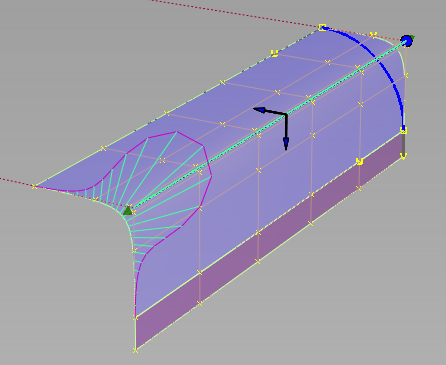
Form Factor が 0.1 に設定されているため、中央半径が小さくなり、フィレットの曲げが急になります。
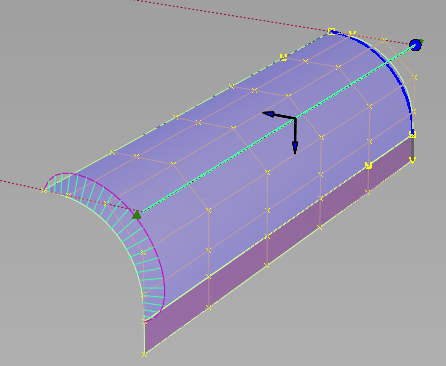
Form Factor が 2.0 に設定されているため、中央半径が大きくなり、フィレットのシェイプが円に近くなります。
Flange
- Type
-
Sweep Angle または Parting Line のいずれかに設定します。SWEEP ANGLE は、フランジがフィレットの接線方向となる、フィレット沿いの位置を定義します。PARTING LINE は、フランジの方向を定義するベクトルとドラフト角度を使用します。
Parting Line を選択した場合、Wall Type を DRAFT に設定していない限り、ベクトルを選択するか、Parting Line Vector Options で指定する必要があります。Wall Type を DRAFT に設定した場合は、既定でドラフト ベクトル(青色で表示)がパーティング ラインの牽引方向として使用されます。パーティング ラインに別のベクトルを指定するには、[Shift]キーを押しながら選択するか、Parting Line Vector Options を使用します。
- Sweep Angle または Draft Angle
-
角度を制御するスライダが用意されています。既定は、Sweep Angle が 90 度、Draft Angle が 0 度です。どちらの角度も変更できます。
- Create Flange
-
フィレットのエッジからフランジを構築するかどうかを定義します。Create Flange をオフにしても、フィレットは Sweep Angle または Parting Line の設定に従ってトリミングされるので注意してください。
- Length
-
Create Flange がオンの場合に、構築するフランジの長さを定義します。長さは変更できます。
- Explicit Control
-
フィレットおよびフランジ サーフェスのサーフェス次数と最大スパン数を制御できます。
Explicit Control オプション
- (Length) U Degree
-
フィレットおよびフランジ サーフェスの U 方向の(つまり、サーフェス エッジに沿った)次数です。2 から 9 までの整数を入力してください。このオプションは、Explicit Control をチェックした場合に限って使用できます。
- (Section) V Degree
-
フィレット サーフェスの V 方向の次数です。3 から 6 までの整数を入力してください。このオプションは、Explicit Control をチェックした場合に限って使用できます。
注: フランジ サーフェスの V 方向の次数は常に 1 です。 - Max. Spans
-
Surface Type を Multiple surfaces に設定した場合、この値によって各フィレットおよびフランジ サーフェスの最大スパン数が指定されます。Surface Type を Single surface に設定した場合は、各オリジナルのサーフェスの最大スパン数が指定されます。
このオプションは、Explicit Control をチェックし、Bézier Surfaces をチェックしていない場合にかぎって使用できます。
Parting Line Vector オプション
これらのオプションは、Flange Type を Parting Line に設定した場合のみ適用されます。
- X/Y/Z
-
牽引方向の軸を指定するには、このいずれかを選択します。
- View
-
カレントのビューに対して牽引方向法線を指定するには、このオプションを選択します。このベクトルは、ビュー ウィンドウでは描画されません。
カレントのビューを変更する場合は、Refresh View Vector をクリックしてベクトルを更新します。
- Picked
-
このオプションを選択すると、既存のベクトルの名前を Picked Vector フィールドで指定したり、ビュー内のベクトルを選択したりできます。このベクトルによって牽引方向が定義されます。
- Refresh View Vector
-
このボタンは View が選択されている場合だけ表示されます。ビューを修正した場合は、このボタンをクリックしてベクトルを更新します。
- Retain Vector
-
ベクトル コンストラクションをオブジェクトをビュー ウィンドウで作成するには、このボタンをクリックします。この操作を行わない場合、指定したベクトル方向は適用されますが、ベクトルが表示されず、再使用することができません。
Fillet Flange Range
- Modify Range
-
このオプションを選択すると、Start および End スライダがコントロール ウィンドウに表示されて、矢印マニピュレータが選択したフィレット/フランジに表示されます。これらの矢印をドラッグして、入力サーフェスでのフィレット/フランジの範囲を変更します。
- Start/End
-
これらのスライダを使用して、フィレットの作成に使用される接線の範囲を変更します。Start 値 0.0 および End 値 1.0 で元の範囲が定義されます。
Surface Structure
- Surface Type
-
Single surface – 単一のフィレット サーフェスが作成されます。
Multiple surfaces – フィレットはカーブ境界で分割されます(カーブは複数のサーフェスにまたがることができないので、カーブ境界にはサーフェス境界も含まれます)。
フィレットのエッジに作成されたカーブオンサーフェス(Auto Trim がオフの場合に表示)は、複数のフィレット サーフェスに対応するように分割されます。
- Bézier Surfaces
-
このオプションは、Surface Type を Multiple surfaces に設定した場合だけ表示されます。チェックが入っている場合、各サーフェスはベジエ パッチになります。
ベジエパッチはシングルス パンを持ち、U 方向の最大角度は Explicit Control セクションで設定します。既定は 5 度です。
- Short Edge Tolerance
-
クロスノットを挿入する場合、システムは線形距離のスパンが Short Edge Tolerance よりも短くならないようにします。
Control オプション
3 つのパラメータのうち 1 つだけが変更可能です。たとえば、長さが変数のフランジを持つ、半径が変数のフィレットを作成することはできません。
- Variable
-
FLANGE LENGTH、FLANGE ANGLE、また はRADIUS をインタラクティブに変更できます。
- Auto Update
-
Update ボタンを選択して変更を更新するか、または変更を自動的に更新するかを選択します。
ヒント:Auto Update をオフに設定した場合、Update ボタンを押すにはスペースバーを使用します。
- Show Wall
-
フィレットの計算に使用される想像上の壁を表示します。
- Auto Trim
-
サーフェスを自動的にトリミングするか、またはカーブオンサーフェスを配置するだけにするかを選択します。
- Continuity Check
-
連続性(Fillet セクションで設定)についての視覚的なフィードバックを表示するかどうかを選択します。緑色は成功を、黄色は連続性の条件が満たされていないことを表しています。
- Chain Select
-
このボックスがチェックされている場合は、サーフェス カーブを選択すると、それと接線連続性を持つ他のすべてのサーフェス カーブも選択されます。
フィレット フランジを延長するには
レイルのそれぞれのエッジで入力サーフェスの境界に達するよう、フィレット サーフェスをレイルに沿って延長する必要があるかどうかを指定できます。レイルのエッジのエクステンションを切り替えるには、エッジに表示されている緑色の矢印をクリックします。エクステンションがオンの場合、矢印は明るい緑色で表示されます。レイルが閉じている場合、つまりレイルの終端が一致する場合、エクステンションは有用ではないので矢印は表示されません。
Fillet flange の変数パラメータを制御するには
変数パラメータ(Radius、Flange angle、または Flange length: コントロール ウィンドウの Variable で指定)は、モデリング ウィンドウでマニピュレータのセットを使用して制御します。1 つのパラメータだけが変更可能です。他の 2 つのパラメータは一定に保たれます。
各マニピュレータは、2 つのハンドル(レイル スライダと値ハンドル)で構成されています。一度にアクティブにできるのはいずれか 1 つだけです。アクティブ ハンドルは水色で表示されます。レイル スライダ(レイルに沿ってスライドする「球」)は、値が適用されるレイル上の位置を示します。値ハンドル(作成されるサーフェスの大まかな断面)は、このポイントのパラメータ値を制御します。
アクティブ ハンドルの値はプロンプト ラインに表示されます。
以下の操作ではすべて、他に指定されていない限り、![]() を使用します。
を使用します。
ハンドルをアクティブにするには、ハンドルをクリックします。
現在アクティブなハンドルを非アクティブにし、選択モードに戻るには、画面上の任意の場所をクリックします(マウスはドラッグしません)。
新しいマニピュレータを追加するには、レイル上の目的のポイントを、![]() キーを押しながらクリックします。
キーを押しながらクリックします。
マニピュレータを移動するには、![]() を使用してスライダをドラッグします。あるいは、スライダをアクティブにし、レイル沿いの位置(0~1 の範囲)を入力します。
を使用してスライダをドラッグします。あるいは、スライダをアクティブにし、レイル沿いの位置(0~1 の範囲)を入力します。
パラメータ値を調整するには、値ハンドルをクリック&ドラッグします。ハンドルがアクティブになったら、画面上の任意の位置をマウスでドラッグすることができます。あるいは、ハンドルをアクティブにし、カレントの単位で値を入力します。
マニピュレータを削除するには、![]() キーを押しながら右クリックします。
キーを押しながら右クリックします。
単一のマニピュレータを使用している場合、パラメータは一定で、その値はコントロール ボックスでも調整できます。マニピュレータをもう 1 つ追加すると、コントロール ボックスの値はすぐにグレー表示されます。